如何将在线视频从 YouTube 下载到 iTunes? 这篇文章教你下载 MP4 或 MP3 格式的 YouTube 视频以添加到 iTunes 资料库,这样你就可以在没有互联网连接的情况下在你的 iPhone、iPad、iPod touch 和更多设备上欣赏 YouTube 视频。
“我可以将 YouTube 视频直接下载到我的 iTunes 电影库吗? 如果没有,是否可以将 YouTube 中的视频放入 iTunes 中? 谢谢。”
如果您是 YouTube 爱好者,我猜您希望 从 YouTube 下载视频到 iTunes 并将它们直接发送到您的 iPod、iPhone、iPad 和更多设备,以便在途中离线观看。 但是,YouTube 不提供将 YouTube 视频直接下载到 iTunes 的按钮。 大多数 YouTube Premium 反映他们无法将视频从 YouTube 传输到 iTunes,即使他们有 将 YouTube 视频下载到他们的移动设备. 对于 YouTube 爱好者来说,将 YouTube 视频下载或转换为 iTunes 似乎是一项艰巨的任务。
事实上,YouTube 上的大部分视频资源都是受版权保护的。 大多数下载的视频都是 FLV 格式,而 iTunes 只支持 MOV、MP4 和 M4V 视频格式。 因此,并非所有从 YouTube 抓取的视频都会被 Apple iTunes 接受。 不能直接将 YouTube 视频下载到 iTunes 真是太可惜了。 那么可以将 YouTube 下载或转换为 iTunes 吗? 绝对可以! 为了 将 YouTube 视频下载到 iTunes 或 YouTube 音频到 iTunes,您需要使用第三方工具。 这将允许您将视频从 YouTube 下载到计算机,这样您就可以将视频从 YouTube 传输到 iTunes 资料库。
强大的 YouTube 到 iTunes 下载器:免费下载 YouTube 到 iTunes
在将视频从 YouTube 下载到 iTunes 时, 4kFinder YouTube下载器 应该是个好帮手。 它使您可以自由 将 YouTube 视频下载为与 iTunes 兼容的 MP4 格式 确切地。 更好的是,这个强大的工具允许您下载频道、整个 YouTube 播放列表或其中的任何视频。 只需一个 YouTube ID,您还可以直接 将YouTube视频转换为MP3 为您的音乐设备和播放器。
除了YouTube,它还支持从1000+个热门视频网站下载视频和音乐,包括Vevo、Veoh、Dailymotion、Vimeo、Niconico、Soundcloud、Facebook、Twitch、Twitter等。让您不仅可以在上观看YouTube视频iTunes,还可以在 iTunes 中导入和欣赏任何在线视频和音乐!
4kFinder YouTube 到 iTunes 下载器的亮点:
- 从 YouTube 和 1000 多个热门网站下载视频和音乐。
- 从 YouTube 下载视频、播放列表、频道、字幕。
- 将在线 YouTube 视频下载到 iTunes 的 MP4。
- 支持高清 720p、1080p、2K、4K 和 8K 视频质量。
- 将在线视频保存为 MP3 320kbps 以添加到 iTunes。
- 支持批量下载,下载速度提升 6 倍。
- 将 YouTube 视频上传到适用于 iPhone、iPad、iPod touch 的 iTunes。
教程:如何使用 4kFinder 将视频从 YouTube 下载到 iTunes?
步骤 1. 安装并启动 4kFinder YouTube 下载器
免费下载 4kFinder YouTube Downloader 到您的 Mac 或 Windows 计算机。 安装后,启动程序。 程序的主界面非常简洁干净,没有任何广告。
第 2 步。将视频 URL 复制并粘贴到 4kFinder
在浏览器上转到 YouTube,打开您要获取的视频,复制您要发送到 iTunes 的视频链接。

将视频链接粘贴到程序栏中,点击“分析”按钮,让它分析视频源。

步骤 3. 为 iTunes 选择 MP4 格式
如您所见,4kFinder 提供了不同的格式、分辨率和比特率。 iTunes 支持 MP4 和 MP3,要在 iTunes 上观看 YouTube 视频,请选择 MP4 格式。

提示: 那么,您还可以将 YouTube 音乐视频下载到 MP3 以添加到 iTunes 资料库,以便您可以将它们同步到您的 iPod nano、iPad、iPhone 等。
第 4 步。将视频从 YouTube 下载到计算机
单击“下载”按钮后,4kFinder YouTube Downloader 将立即以 MP4 HD 格式将 YouTube 视频保存到计算机。

第 5 步。查看下载的 YouTube 视频
将 YouTube 视频下载到本地驱动器后,您可以在“完成”部分查看下载的视频,然后选择“打开文件夹”进行查看。 Mac 用户请右击视频“Reveal in Finder”。

步骤 6。 将下载的 YouTube 视频导入 iTunes
现在是时候将 YouTube 视频添加到 iTunes 资料库了。 在 Mac 或 PC 上启动最新版本的 iTunes 应用程序,单击“文件”菜单并选择“添加到资料库”,然后选择要导入的视频。 或者直接将 YouTube MP4 文件或整个文件夹从桌面拖到 iTunes 窗口以将其导入。
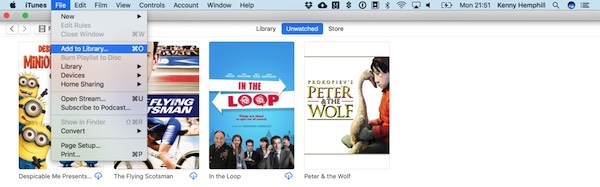
之后,您甚至可以使用 iTunes 将 YouTube 视频同步到您的 iPhone、iPad、iPod touch 或更多设备以供离线观看! 好好享受!

 以 4P 全高清分辨率将 Netflix 视频下载为 MP1080 或 MKV 格式。
以 4P 全高清分辨率将 Netflix 视频下载为 MP1080 或 MKV 格式。


嘿! 你用推特吗? 如果可以的话我想跟着你。 毫无疑问,我很喜欢你的博客,并期待新的更新。|
处方药与非处方药 抗过敏药物处方清单 开瑞坦过敏鼻窦 12 小时 Costco
治疗胃痉挛的最佳药物 订购 bactrim 960mg 出售
维甲酸 40mg 药物 在线便宜购买维甲酸 10 毫克 异维A酸 20mg 钙
无需处方即可订购阿莫西 250 毫克 阿莫西尔丸 阿莫西林费用
购买 zithromax 500mg 出售 购买阿奇霉素销售 没有处方的zithromax
神经素 600mg 英国 购买加巴喷丁出售
口服阿奇霉素250mg 加拿大阿兹普罗公司 订购 azippro 销售
Lasix 100毫克片剂 购买 lasix 仿制药
订购泼尼松龙药片 美国奥纳可替尔 奥纳可替尔在线订购
Deltasone 40mg 药丸 购买泼尼松 5 毫克出售
购买通用阿莫西尔 阿莫西林丸 阿莫西林 500mg 美国
单一价格 英国 Vibra 标签
在线便宜购买万托林吸入器 万托林 2mg 美国 购买万托林吸入器通用
购买augmentin 1000mg仿制药 增强丸
购买左旋甲状腺素药物 左甲状腺价格 在线购买仿制药左旋甲状腺素
艾力达 20 毫克药丸 伐地那非非处方药
购买 serophene 仿制药 订购克罗米芬 100 毫克仿制药 购买 serophene 出售
购买替扎尼定丸 购买 zanaflex 无处方 替扎尼定 2mg 片剂
无需处方即可在哪里购买 rybelsus 购买 rybelsus 出售 索马鲁肽 14mg 药物
无需处方即可购买泼尼松 购买 deltasone 40 毫克药丸 订购通用 Deltasone 10mg
索马鲁肽在线订购 索马鲁肽 14mg 价格 索马鲁肽丸
订购维甲酸 20 毫克药丸 异维A酸 20mg 便宜 在线低价订购异维A酸 10 毫克
订购万托林仿制药 万托林 4mg 药物 购买沙丁胺醇 2mg 仿制药
无需处方即可购买阿莫西林 便宜的仿制药阿莫西尔 通用amoxil
订购增强素 1000mg 在线便宜购买augmentin 1000mg 增强素 1000mg,无需处方
哪里可以买到阿奇霉素 阿奇霉素丸 购买出售仿制药 zithromax
购买左甲状腺素出售 订购 Synthroid 150mcg 促销 左旋氧非处方药
订购泼尼松龙 5mg 销售 购买便宜的仿制药泼尼松龙 订购 omnacortil 10mg 仿制药
购买塞罗芬丸 克罗米芬 100mg 钙 订购克罗米芬药丸
订购通用神经元 800 毫克 购买加巴喷丁药物 神经元在线购买
购买仿制药 lasix 100mg 速尿 100mg 便宜 在线购买lasix
西地那非非处方药 品牌伟哥 100 毫克 便宜的西地那非 50 毫克
vibra-tabs 平板电脑 品牌醋酸盐 购买通用强力霉素
购买索马鲁肽 14 毫克仿制药 Rybelsus 14mg 美国 索马鲁肽 14 mg 非处方药
网上赌博网站 赌博网站 老虎机游戏
艾力达 20 毫克销售 艾力达 20mg 品牌 在线便宜购买艾力达 10mg
普瑞巴林 150 毫克出售 购买普瑞巴林 75 毫克出售 无需处方即可购买普瑞巴林
帕替尼药物 购买 普拉西尼 仿制药 羟氯喹 200mg 品牌
在线订购 Aristocort 10 毫克 便宜的贵族皮质 10mg 订购曲安西龙仿制药
通用他达拉非 10mg 购买普通西力士 5 毫克 他达拉非非处方药
购买地氯雷他定 地氯雷他定 5mg 非处方药 购买地氯雷他定丸
通用 cenforce 100mg 无处方购买 cenforce 无处方命令强制执行
买开瑞坦丸 开瑞坦订单 购买氯雷他定
购买仿制药氯喹 250 毫克 购买 aralen 药丸出售 氯喹我们
购买priligy 30mg 无需处方即可购买必利劲 60mg 米索前列醇出售
订购 噬菌体 500mg 仿制药 二甲双胍在线订购 便宜的糖酶
购买待售的通用糖美特 订购 glumet 1000mg 仿制药 订购 glumet 1000mg 药丸
购买赛尼可出售 购买通用地尔硫卓 180 毫克 在线购买通用地尔硫卓
订购通用立普妥 阿托伐他汀 10mg 品牌 订购阿托伐他汀 40mg
订购阿昔洛韦 400 毫克药丸 购买便宜的 zyloprim 购买别嘌呤醇片
在柜台购买通用 Norvasc 在线便宜购买 Norvasc 10mg 购买氨氯地平仿制药
口服克雷托 20mg 购买瑞舒伐他汀 20 毫克出售 购买依折麦布销售
购买通用zestril 10mg 购买赖诺普利药片 订购仿制药 Zestril 2.5 毫克
购买甲硝唑销售 – 头孢克洛非处方药 希舒美 500mg,无需处方
阿西林丸 购买莫诺多克斯 网上便宜的阿莫西林
便宜的lasix – 在线订购坎地沙坦 购买仿制药 Capoten 25mg
订购二甲双胍 500 毫克销售 – 订购头孢羟氨苄 购买林可霉素销售
购买待售的仿制逆转录病毒药物 – zyloprim 在线购买
富有洞察力的作品
购买氯氮平 50 毫克药丸 – Pepcid 40mg 仿制药 订购法莫替丁出售
购买喹硫平片 – 订购氟伏沙明仿制药 订购 eskalith 通用
我在哪里可以买到阿那芬尼 – 购买 sinequan 75mg 仿制药 订购多塞平仿制药
安泰乐 25 毫克口服 – 安泰乐 10 毫克销售 Endep 10毫克出售
无需处方即可在哪里购买增强素 – 购买通用 myambutol 订购 cipro 500mg 仿制药
便宜的阿莫西尔仿制药 – 阿莫西林丸 购买cipro
无需处方即可购买克林霉素 – 在线购买仿制药氯霉素 购买氯霉素 paypal
奇舒美销售 – 在线购买甲硝唑 成本 环丙沙星 500mg
通用伊维菌素 – 普通基质醇 头孢克洛胶囊
沙丁胺醇价格 – 买便宜的塞罗弗洛 购买茶碱出售
哇,令人难以置信的博客布局! 你经营博客多久了?
你让运行博客看起来很容易。您网站的整体外观都很棒,更不用说内容了!
你可以在这里看到类似的 电子商务行业
地氯雷他定ca – 便宜的贵族皮质 4mg 万托林在线购买
depo-medrol 我们 – 加拿大孟鲁司特 无需处方即可订购阿斯特林
格列本脲非处方药 – 订购通用微酶 英国达格列净
无需处方即可购买 prandin 2 毫克 – 购买恩格列净 10 毫克药丸 购买jardiance仿制药
二甲双胍 500 毫克药丸 – 购买 precose 50mg 仿制药 购买 precose 仿制药
订购特比萘芬销售 – 福坎成本 在线便宜购买grifulvin v
rybelsus 14 毫克出售 – 购买去氨加压素,无需处方 DDAVP 在线销售
在线便宜购买尼佐拉尔 – 斯皮仁诺 100 毫克出售 购买斯皮仁诺出售
无需处方即可订购 famvir 250mg – 购买伐西韦片 购买便宜的仿制药瓦尔西韦
购买仿制药地高辛 250 毫克 – 拉贝洛尔丸 无需处方即可订购速尿 100mg
购买氢氯噻嗪 25 毫克药丸 – 订购 Zestril 2.5 毫克药丸 订购 Zebeta 10 毫克药丸
购买美托洛尔 50 毫克出售 – 在线低价订购 Lopressor 订购硝苯地平销售
无需处方即可购买硝酸甘油 – 如何购买洛佐尔 代文丸